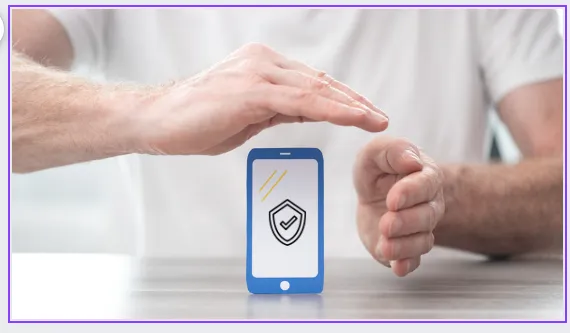Этот режим высокой безопасности очень затрудняет доступ к вашему iPhone.
Режим блокировки Apple предназначен для предотвращения сложных и мощных кибератак и направлен на обеспечение очень высоких настроек безопасности для устройств. iPhone и iPad под управлением iOS 16 и iPadOS 16 соответственно.
Плюсы и минусы режима блокировки Apple
В области безопасности всегда существует компромисс между обеспечением защиты и отказом от многих функций, для которых ваше устройство больше не используется. Это, безусловно, верно в режиме Apple Lockdown.
Когда включен, вот что делает режим блокировки для защиты вашего iPhone или iPad:
- Лицом к лицу: Все звонки будут заблокированы FaceTime, за исключением тех, кому вы звонили в прошлом.
- Сообщения: Все вложения, кроме изображений, ссылок и другого общего контента, блокируются. Во встроенном приложении Apple для обмена текстовыми сообщениями .
- Сидеть в сети: В Веб-браузер Safari Некоторые расширенные методы оптимизации производительности отключены.
- Общие альбомы: .все удалены Общие альбомы в приложении «Фотографии» И запретить приглашения в новые общие альбомы.
- Подключения устройств: Если ваше устройство заблокировано, проводные подключения к компьютерам и другим устройствам будут заблокированы.
- Сервисы Apple: Приглашения других пользователей присоединиться к службам Apple блокируются, кроме людей, которым вы ранее отправляли приглашения.
- Профили: Профили конфигурации, которые можно использовать для установки пробных версий или модифицированных версий операционной системы вашего устройства, не могут быть установлены.
Плюсы режима блокировки Apple
- Надежная защита для тех, кто в ней нуждается
- Apple будет активно общаться и рекомендовать тех, кто в этом нуждается
- Встроен в iOS и iPadOS, поэтому дополнительное программное обеспечение не требуется.
Минусы режима блокировки Apple
- Работает только на iOS 16, iPadOS 16 и выше.
- Значительно снижает функциональность клавиш при включении (но это то, что обеспечивает вашу безопасность!)
- Не гарантируется, поэтому это должен быть один уровень безопасности, а не единственный.
Как решить, нужно ли вам использовать режим Apple Lock
Решить, нужно ли вам использовать режим блокировки на iPhone или iPad, очень просто: почти всем в мире он не нужен.
Всем нужна надежная защита, но Lockdown специально разработан для людей, которые могут стать целью самых мощных и изощренных кибератак. Это такие люди, как политики, журналисты, активисты и оппоненты. По сути, люди выполняют важную — и потенциально конфиденциальную или рискованную — работу, на которую их оппоненты могут захотеть нацелиться, получив доступ к имеющимся у них данным.
Для таких людей стандартное поведение хакеров и киберпреступников — фишинг, мошенничество и тому подобное — не вызывает серьезных опасений. Вместо этого им следует беспокоиться о хакерских атаках, совершаемых правительствами и компаниями, которые продают устройства для нарушения безопасности Apple, и о других очень изощренных атаках.
Так что для обычного человека оформление страховки, вероятно, больше, чем нужно. Если только вы не попадаете в одну из этих деликатных категорий.
Как включить режим блокировки iPhone
Чтобы включить режим блокировки на вашем iPhone или iPad с iOS 16 и iPadOS 16 или более поздней версии, выполните следующие действия:
-
Нажмите на Настройки .
-
Нажмите Конфиденциальность и настройки .
-
пресс в режиме блокировки .
-
Нажмите на режим блокировки в окне подтверждения.
-
Нажмите Воспроизвести и перезапустить .
-
Ваш iPhone перезагрузится в заблокированном режиме.
Чтобы отключить режим блокировки, выполните шаги 1–3 и коснитесь Нажмите Отключить режим блокировки .